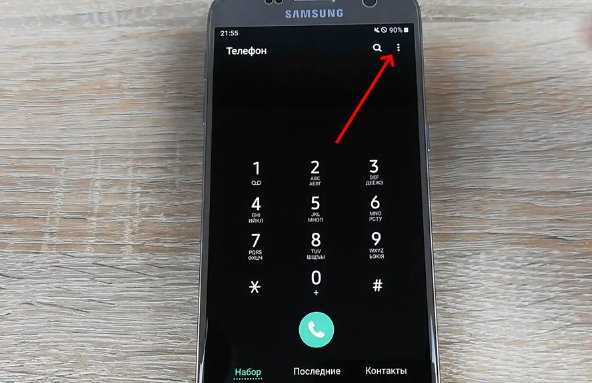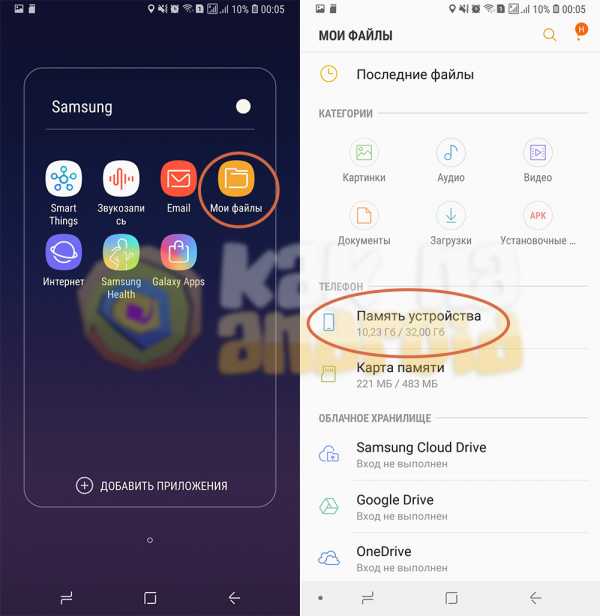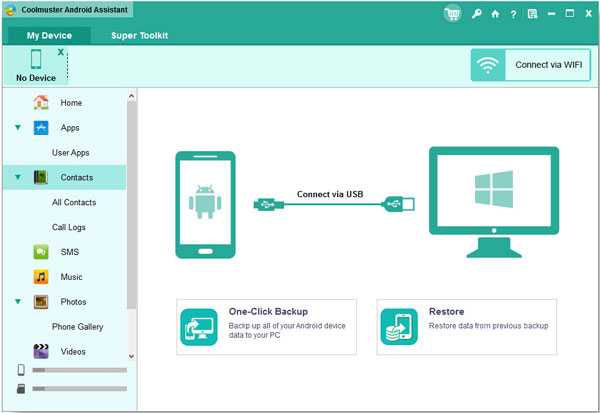Как в самсунге скопировать контакты на сим
Как скопировать контакты с телефона Samsung на SIM карту?
На чтение 1 мин. Просмотров 1.2k. Опубликовано
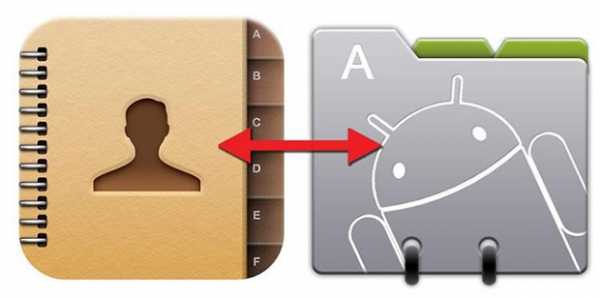
Для того, чтобы скопировать контакты с телефона Samsung на SIM-карту не нужно устанавливать какие-то приложения. Это делается стандартными средствами систем Android буквально за пару минут. Пошаговая инструкция ниже.
Копирование контактов с Samsung на SIM:
- Откройте приложение «Контакты» в общем меню приложений (либо путем перехода из приложения «Телефон»)
- Нажмите на кнопку «Меню» в правом верхнем углу (в некоторых прошивках Android – нажать на софт-кнопку слева от центральной клавиши)
- Выбрать пункт «Импорт/Экспорт» Нажать «Экспорт на SIM-карту»
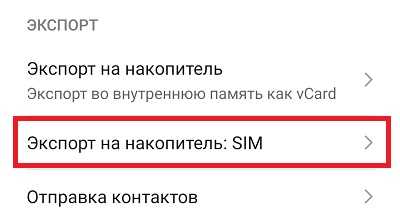
Естественно, при переносе номеров, нужно знать и то, как скопировать контакты на телефон с SIM-карты обратно, после установки новой прошивки, сброса к заводским настройкам или покупки другого смартфона из линейки Samsung Galaxy. Порядок такой процедуры идентичен рассмотренному выше:
- Осуществить пункты 1-3 из предыдущей инструкции.
- Нажать «Импорт с SIM-карты».
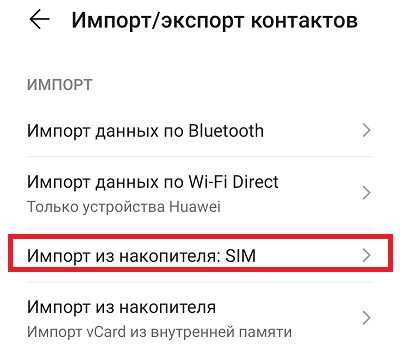
Перенос контактов на сим-карту является наиболее надежным способом копирования всех номеров из телефонной книжки. Однако в его процессе утрачивается дополнительная информация, привязанная к контакту (например фотография).
Поэтому, в случая когда требуется сохранение всех данных, лучше воспользоваться резервным копированием в учётную запись Google.
4 способа простого переноса контактов с Samsung на компьютер
Сводка
На нашем Samsung Galaxy контакты - это самые важные файлы. Нам всегда нужно переносить их на компьютер для резервного копирования на случай потери данных. Однако как перенести контакты с Самсунга на компьютер без хлопот ? На этой странице мы покажем вам 4 простых и эффективных метода для этого.
Вы можете следить за каталогом, чтобы узнать, как использовать лучшую программу - Samsung Messages Backup, официальное программное обеспечение - Samsung Kies, популярную электронную почту - Gmail и старый модный способ переноса наших контактов с Samsung на компьютер через файл VCF. .Если вам не нравится использовать стороннее программное обеспечение, перейдите к Части 3 и Части 4.
Часть 1: Как перенести контакты с Samsung на компьютер с помощью Samsung Messages Backup?
Лучшая программа - Samsung Messages Backup - это профессиональная комплексная программа для передачи файлов между устройством Android и компьютером. С помощью этой программы вы можете легко перенести все контакты с Samsung Galaxy на компьютер, и это может сэкономить вам много времени.
Причины выбора Samsung Messages Backup:
- Быстрый экспорт / импорт всех типов файлов, таких как контакты, журналы вызовов, SMS, музыка, фотографии, видео, документы и приложения между Samsung и компьютером.
- Сохраните 100% качество при передаче данных с устройства Samsung на компьютер всего одним щелчком мыши.
- Удобное управление всеми видами файлов Android на компьютере, например, чтение SMS на компьютере.
- одновременное управление несколькими устройствами Android.
Какой телефон поддерживает Samsung Messages Backup?
Samsung Messages Backup поддерживает большинство устройств Samsung, таких как Samsung Galaxy S10 / S9 / S8 / S7 / S6 / S5, Samsung Galaxy Note 9 / Note 8 / Note 7 / Note 6, Samsung Galaxy J8 / J7 / J6 / J5 / J4, Samsung Galaxy A9 / A8 / A7 / A5 и т. Д.
Кроме того, он поддерживает другие новейшие устройства Android, такие как HTC, Sony, Xiaomi, HUAWEI, LG, ZTE, OPPO, Motorola и т. Д.
Какая версия у Samsung Messages Backup?
Samsung Messages Backup имеет версию для Windows и версию для Mac.Загрузите нужную версию на свой компьютер. Далее я покажу вам версию руководства пользователя для Windows, и версия Mac делает то же самое.
[Руководство пользователя] Шаги по переносу контактов с Samsung на компьютер
Шаг 1: Запустите программу и включите отладку по USB.
После загрузки и установки программы подключите Samsung к компьютеру с помощью кабеля USB. Вам необходимо включить отладку по USB на вашем телефоне, чтобы убедиться, что ваш телефон Samsung будет успешно обнаружен программой на компьютере.
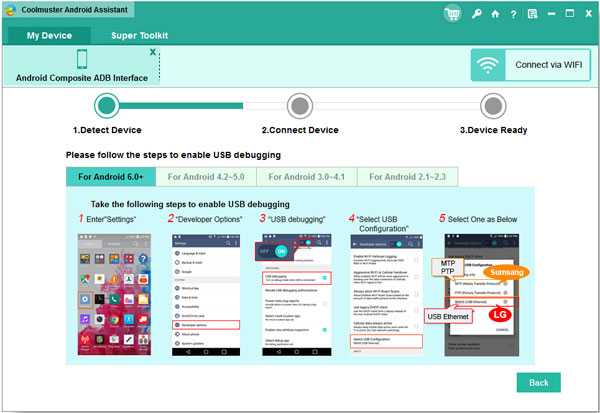
Шаг 2: Заставьте программу распознавать ваш Samsung Galaxy.
Следуйте инструкциям, чтобы программа распознала ваш Galaxy. Когда программа успешно обнаружит ваш телефон, интерфейс на вашем компьютере будет выглядеть так, как показано ниже.
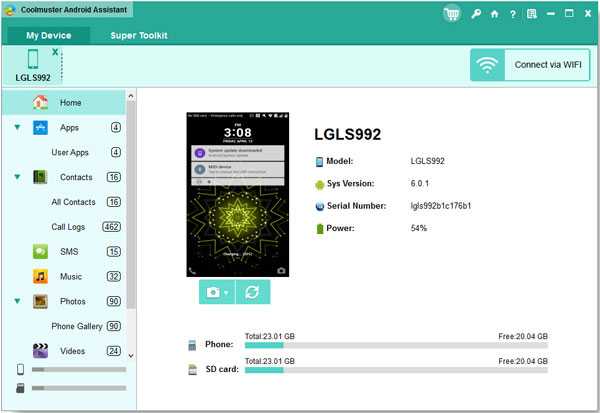
Шаг 3. С легкостью перенесите контакты с Samsung на компьютер.
Выберите значок «Контакты» в списке слева.Нажмите «Все контакты», и вы увидите, что все детали будут отображаться справа от вас. Выберите все контакты или их часть, установив флажок перед номером. Затем нажмите кнопку «Экспорт», чтобы сохранить эти контакты в файлы CSV, HTML, VCF, Outlook, BAK и XML по своему усмотрению.
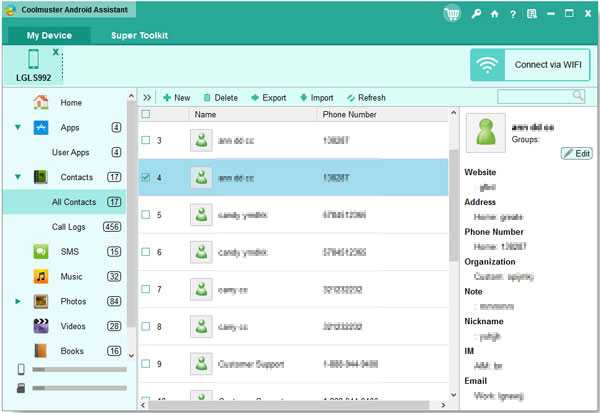
Выберите адрес для сохранения контактов, и вы сможете найти информацию об этих контактах в целевой папке на вашем компьютере.
Обратите внимание, что контакты, сохраненные в формате CSV, можно распечатать с вашего Samsung Galaxy.
Вам может понравиться:
[2 способа] Как передавать фотографии между телефоном Samsung и компьютером (Windows / Mac)
Как перенести файлы со сломанного Samsung на компьютер
Часть 2: Как скопировать контакты с Samsung на компьютер через Samsung Kies?
Как пользователь мобильных устройств Samsung вы, возможно, слышали о приложении под названием Samsung Kies, которое является официальным программным обеспечением, разработанным для пользователей Samsung для резервного копирования данных с устройства Samsung на компьютер.Вы также можете использовать эту программу для копирования контактов с Samsung на свой компьютер. Ниже приведены подробные инструкции.
Шаг 1: Запустите программу и подключите Samsung к ПК.
Загрузите и запустите Samsung Kies на компьютере, затем с помощью кабеля USB подключите телефон Samsung к компьютеру. Нажмите кнопку «Включить USB-накопитель», чтобы успешно обнаружить Samsung.
Шаг 2. Скопируйте контакты с телефона Samsung на ПК.
После подключения интерфейс покажет память вашего устройства Samsung. Выберите опцию «Импорт / экспорт» в верхней части главного экрана, нажмите значок «Экспорт на ПК», а здесь просто нажмите кнопку «Контакты». Затем нажмите кнопку «Экспорт», чтобы начать копирование контактов с Samsung на ПК.
Часть 3: Как сохранить контакты с Samsung Galaxy на компьютер через Gmail
Третий способ - использовать одну из учетных записей электронной почты - Gmail, чтобы сохранить контакты Samsung на компьютер.Если вы являетесь пользователем Gmail, вы не пропустите этот способ переноса контактов, и вам будет просто сохранить контакты Samsung. Конкретные шаги заключаются в следующем.
№1. Войдите в учетную запись Gmail на своем Samsung Galaxy.
- Зайдите в «Настройки», откройте «Учетные записи».
- Щелкните «Google». (Если вы не видите значок Google, нажмите «Добавить учетную запись».)
- Войдите в учетную запись Gmail на своем Samsung.
- Включите кнопку «Синхронизировать контакты».
#. Сохраняйте контакты из Gmail на компьютер.
- Откройте свой компьютер и войдите в свою учетную запись Google.
- Нажмите «Мои контакты» в интерфейсе слева.
- Нажмите значок «Еще».
- Как видите, есть опция «Экспорт». Щелкните кнопку.
- Появится всплывающее окно с вопросом: «Какие контакты вы хотите экспортировать?» и «Какой формат экспорта ? ».
- Выберите вариант «Все контакты» и «Формат Google CSV».
- Щелкните «Экспорт», чтобы начать процесс.
Проведение сравнения:
Как перенести контакты с Android на компьютер в 2019 году? [3 простых способа]
Импорт контактов Gmail на телефон Android
Часть 4: Как перенести контакты с Samsung Galaxy на компьютер через USB-кабель
Как перенести контакты Samsung без стороннего приложения? Только USB-кабель может помочь вам в этом.Но вам нужно сначала экспортировать контакты Samsung на USB-накопитель, а затем скопировать контакты на компьютер.
Шаг 1. Экспортируйте контакты на свой телефон Samsung.
Включите приложение «Контакты» на Samsung Galaxy, щелкните значок «Меню», нажмите кнопку «Импорт / экспорт». Вы найдете вариант «Экспорт на USB-накопитель» в списке, щелкните его, и эти контакты будут сохранены в формате VCF в памяти Samsung.
Примечание. Элементы меню и кнопки могут отличаться в зависимости от телефонов Samsung.Если вы используете Samsung Galaxy S9, вот графическое руководство для вашей справки.
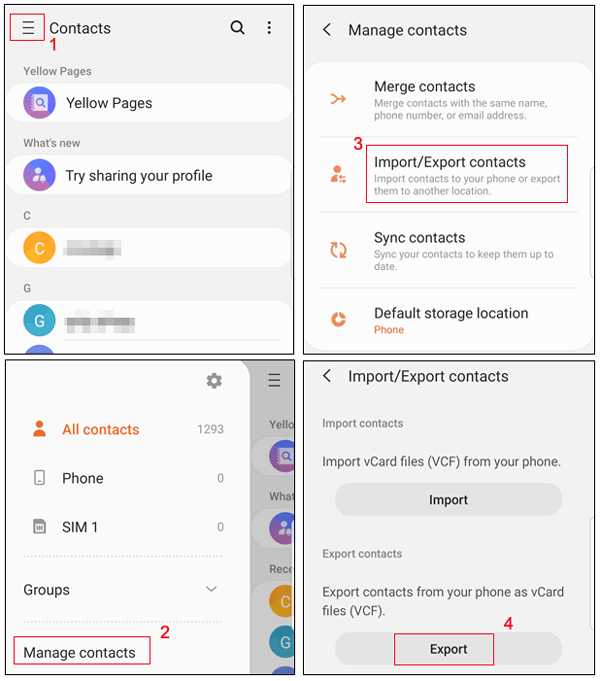
Шаг 2. Перенесите контакты на компьютер из памяти телефона Samsung.
Подключите устройство Samsung к компьютеру через USB-порт, и вы сможете найти папку, в которой сохранены ваши контакты. Перетащите папку с вашего Samsung на компьютер, и теперь вы закончили перенос.
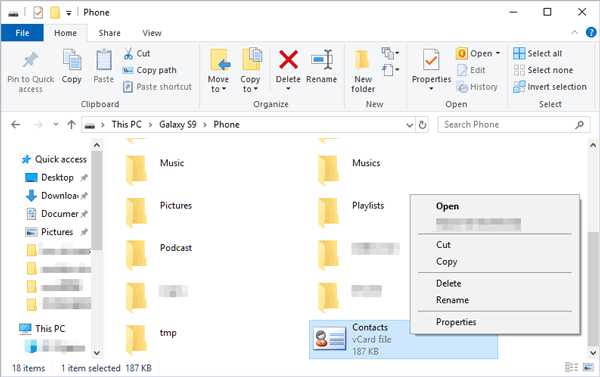
Итог
После того, как я представил 4 метода переноса контактов с устройства Samsung на компьютер, возможно, вам не терпится узнать, какой метод подходит для вас.Здесь я хочу настоятельно рекомендовать первый способ, о котором я вам сказал, вам очень просто выполнить передачу с помощью Samsung Messages Backup. В эту программу легко играть, и она преподносит вам много сюрпризов в управлении файлами Android на компьютере.
Связанная статья:
Как редактировать телефонные контакты Samsung на ПК / Mac
Как восстановить контакты со сломанных устройств Samsung
Копирование SMS-сообщений с Samsung Galaxy на ПК [4 метода]
[Новейшие] 5 простых способов подключения телефона Samsung к ПК в 2019 г.
Как распечатать текстовые сообщения с телефона Android? [4 метода]
.
Как скопировать контакты на SIM-карту на устройстве Android - Dr.Fone
Как скопировать контакты на SIM-карту
Следующая часть представляет собой простые шаги по копированию контактов с компьютера и с карты памяти телефона Android на SIM-карту на Android. Готов? Давайте начнем.
Шаг 1. Установите и запустите этот Android-менеджер.
Сначала установите и запустите Wondershare Dr.Fone - Phone Manager (Android) на вашем компьютере, выберите функцию «Диспетчер телефона».Подключите Android-устройство к компьютеру с помощью USB-кабеля Android. Обнаружив свое устройство Android, вы можете просмотреть состояние своего телефона в главном интерфейсе.
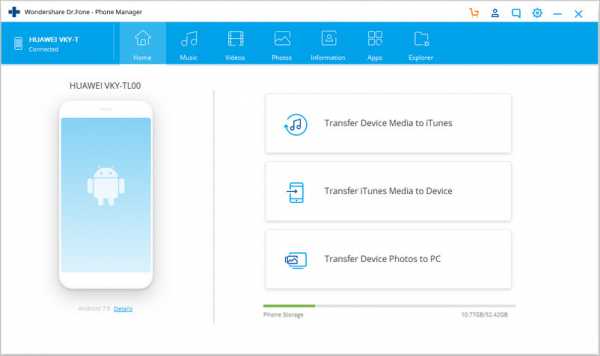
Шаг 2. Копирование контактов на SIM-карту
Найдите вкладку «Информация» в верхнем столбце. В категории «Контакты» вы можете увидеть, где сохранены контакты. Чтобы скопировать контакты на SIM-карту, щелкните группу SIM. Все контакты, сохраненные на SIM-карте, отображаются справа.
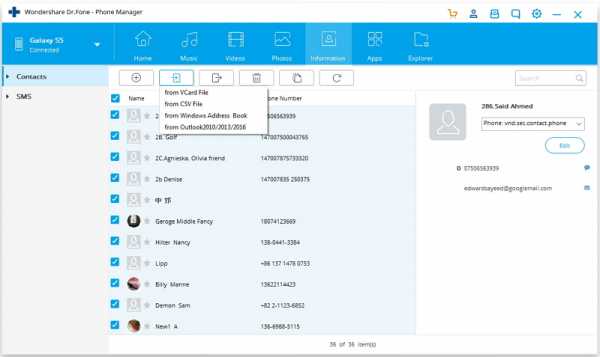
Чтобы скопировать контакты в формате VCF с компьютера на SIM-карту Android, вы должны нажать «Импорт»> «Импортировать контакты с компьютера». В раскрывающемся списке выберите «из файла vCard». Перейдите в папку, в которой сохранены файлы vCard. Импортируйте их.

Этот менеджер Android также позволяет перемещать контакты на SIM-карту с карты памяти телефона. Щелкните группу «Телефон» в дереве каталогов «Контакты».Выберите контакты, которые хотите переместить. Щелкните правой кнопкой мыши. Когда появится выпадающее меню, выберите «Группа» и группу SIM-карт. Затем найдите меньшую группу в группе SIM и сохраните контакты. Если в группе SIM-карты много дублирующихся контактов, вы можете быстро объединить их, нажав «Удалить дубликаты».
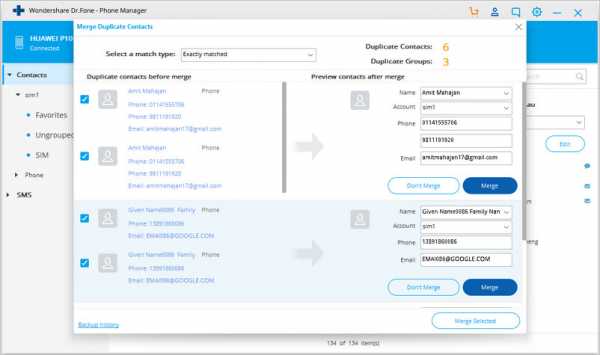
Когда вы закончите перемещение контактов на SIM-карту, вы можете вернуться к телефонной группе и удалить контакты, которые вы переместили.
Это все о копировании контактов на SIM-карту на устройстве Android.Почему бы не скачать этот Android-менеджер и попробовать самостоятельно?
.Как скопировать контакт с SIM-карты на телефон
На Samsung Galaxy S3 с легкостью можно делать практически все. Это из-за технологий и полезных функций, которыми обладает этот телефон. Одна из вещей, которую вы можете легко сделать на этом телефоне, - это добавить новый контакт вместе с другой подробной информацией на свой телефон.См. Также: Как добавить новый контакт на Samsung Galaxy S3
В Galaxy SIII вы можете сохранять контакты на SIM-карте или в телефоне. Но по некоторым причинам вы можете захотеть скопировать контакты с SIM-карты в телефон, например, если вы хотите сменить SIM-карту и хотите переместить все контакты, которые вы сохранили на SIM-карте, в телефон.
Изображение предоставлено: telecom.co.nz
Как импортировать контакты с SIM-карты в телефон?
Как написано на vodafone.co.uk, вы можете сделать это, выполнив следующие действия:
- Перейдите в Приложения через главный экран.
- Выделите «Контакты» и нажмите на него.
- Нажмите на вкладку «Контакт».
- Нажмите на кнопку «Меню».
- Во всплывающем меню выберите Импорт / Экспорт.
- Нажмите на Импорт с SIM-карты.
- Нажмите на телефоне.
- Нажмите на Выбрать все.
- Нажмите кнопку Готово.
- Готово. Теперь все контакты с вашей SIM-карты были успешно скопированы на ваш телефон.
Зная, как копировать контакты с SIM-карты на телефон, теперь вы можете сохранить свои контакты даже при смене SIM-карты. Надеюсь, эта статья вам пригодится :) .
Копирование и перемещение контактов между телефоном, SD-картой, SIM-картой на Android - Обзор программного обеспечения RT
Ваши контакты Android можно сохранить на телефоне, SD-карте и SIM-карте. В этой статье мы покажем вам, как импортировать контакты, хранящиеся на SIM-карте или SD-карте, на ваш телефон Android, экспортировать контакты с телефона на SIM-карту или SD-карту или копировать контакты с SIM-карты на SD-карту или с SD-карты. на SIM-карту. Вроде сложно. Однако операции на самом деле чрезвычайно просты.И, что самое главное, не требуются дополнительные приложения или инструменты. Обратите внимание, что, скопировав или переместив контакты с телефона на SD-карту или SIM-карту, вы можете затем вынуть SIM-карту или SD-карту и использовать их в новом телефоне, эти серверы как способ переноса контактов с одного телефона на другой. . Это полезно, когда вы хотите переключить телефоны Android. Если вы хотите выполнить пакетную миграцию или перенос контактов и других данных между мобильными телефонами, вы можете выполнить шаги для передачи файлов с телефонов Samsung на телефоны Lenovo или это руководство, чтобы скопировать данные с телефона Xiaomi на мобильный телефон Samsung.Эти две связанные статьи об обмене данными могут помочь вам свободно перемещать данные между всеми основными мобильными телефонами, такими как iPhone, Samsung, LG, HTC, Motorola, Nexus, Lenovo, ZTE, Huawei, Xiaomi и многими другими.
Как импортировать контакты с SIM-карты или SD-карты на телефон Android?
На телефоне Android откройте приложение «Контакты», а затем нажмите кнопку «Меню » , левую кнопку «Домой» на мобильном телефоне Android, не выбирая какой-либо конкретный контакт. На последних моделях телефонов Android обновлена кнопка меню.Когда вы нажмете на нее, вы откроете список последних приложений. В этом случае вам нужно ДОЛГО нажать на кнопке меню или левой кнопке на вашем мобильном телефоне. Пожалуйста, не волнуйтесь, это не для того, чтобы выбрать или перенести все контакты, у вас будет возможность выбрать любой или все контакты позже. После того, как вы нажмете кнопку «Меню», на вашем телефоне Android появится следующий экран:
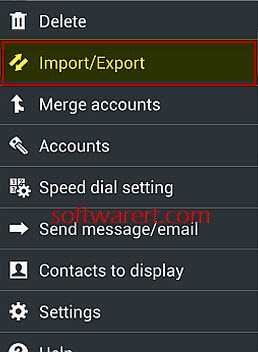
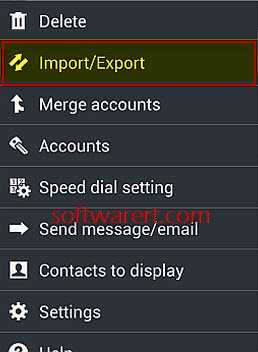
Теперь выберите опцию Import / Export , если вы ее не видите, нажмите на опцию More , если таковая имеется, импорт / экспорт можно поместить в меню дополнительных опций.В демонстрации мы используем телефон Samsung galaxy, если вы используете другие телефоны Android, вы можете увидеть, что внешний вид немного отличается на Motorola, HTC, LG, Sony, Lenovo, Huawei, Sharp и других устройствах Android. Теперь вы должны увидеть список доступных вариантов передачи контактов. Вы также можете обратиться к следующему обновленному руководству по экспорту контактов с телефона Samsung на компьютер с большим количеством снимков экрана и подробной информацией.
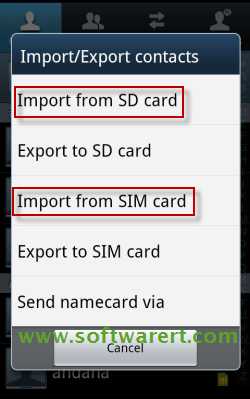
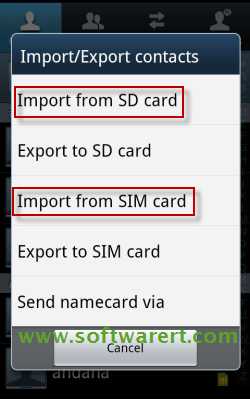
Чтобы импортировать контакты с SIM-карты или SD-карты в телефон Android, вы можете выбрать Импорт с SD-карты или Импорт с SIM-карты , после чего вы сможете выбрать любые контакты с SD или SIM-карты и импортировать их во внутреннюю память телефона Android.
Как экспортировать контакты с телефона на SIM-карту или SD-карту на Android
Чтобы экспортировать контакты с телефона на SD-карту, выберите Экспорт на SD-карту , затем выберите любые контакты со своего телефона и экспортируйте их на SD-карту. Если вы хотите перенести контакты с телефона Android на SIM-карту, выберите Экспорт на SIM-карту .
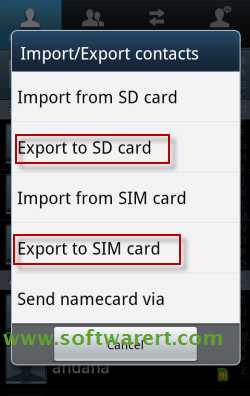
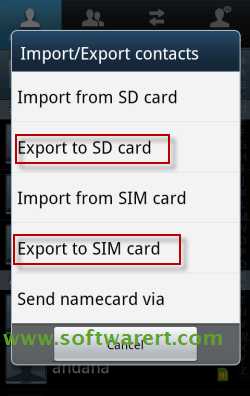
Как копировать контакты между SIM-картой и SD-картой на Android
Так же, как вы экспортируете контакты с телефона на SIM-карту или SD-карту, например, для обмена контактами между SIM-картой и SD-картой на телефонах Android вы можете выбрать Экспорт на SD-карту , а затем выбрать любые контакты на SIM-карте для копирования на SD-карту. .Чтобы перенести контакты наоборот, выберите Экспорт на SIM-карту , чтобы выбрать и перенести контакты с SD-карты на SIM-карту.
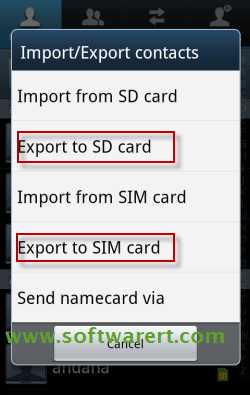
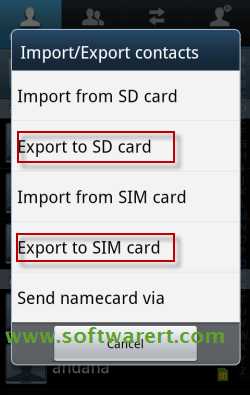
Перенос или перенос контактов на телефонах Android в основном прост и не вызывает затруднений. Теперь вы знаете, как экспортировать или создавать резервные копии контактов на мобильных телефонах Android.
Резервное копирование и восстановление контактов мобильного телефона Android
Вы можете экспортировать контакты и телефонные номера с телефона на внешнюю SD-карту, а затем скопировать резервную копию контактов с SD-карты на компьютер или другое внешнее хранилище для резервного копирования.В случае непредвиденной потери данных на телефоне вы можете восстановить контакты из предыдущих резервных копий. Если резервные копии не созданы или вы больше не можете найти контакты на своем мобильном телефоне, вы можете обратиться к этому руководству, чтобы восстановить потерянные контакты с телефона Android, или следуйте инструкциям в этом руководстве, чтобы восстановить удаленные контакты на телефонах Samsung, если вы являетесь пользователем Samsung. телефон пользователя.
Оставьте нам комментарий ниже, если возникнут вопросы по переносу, резервному копированию и восстановлению контактов.